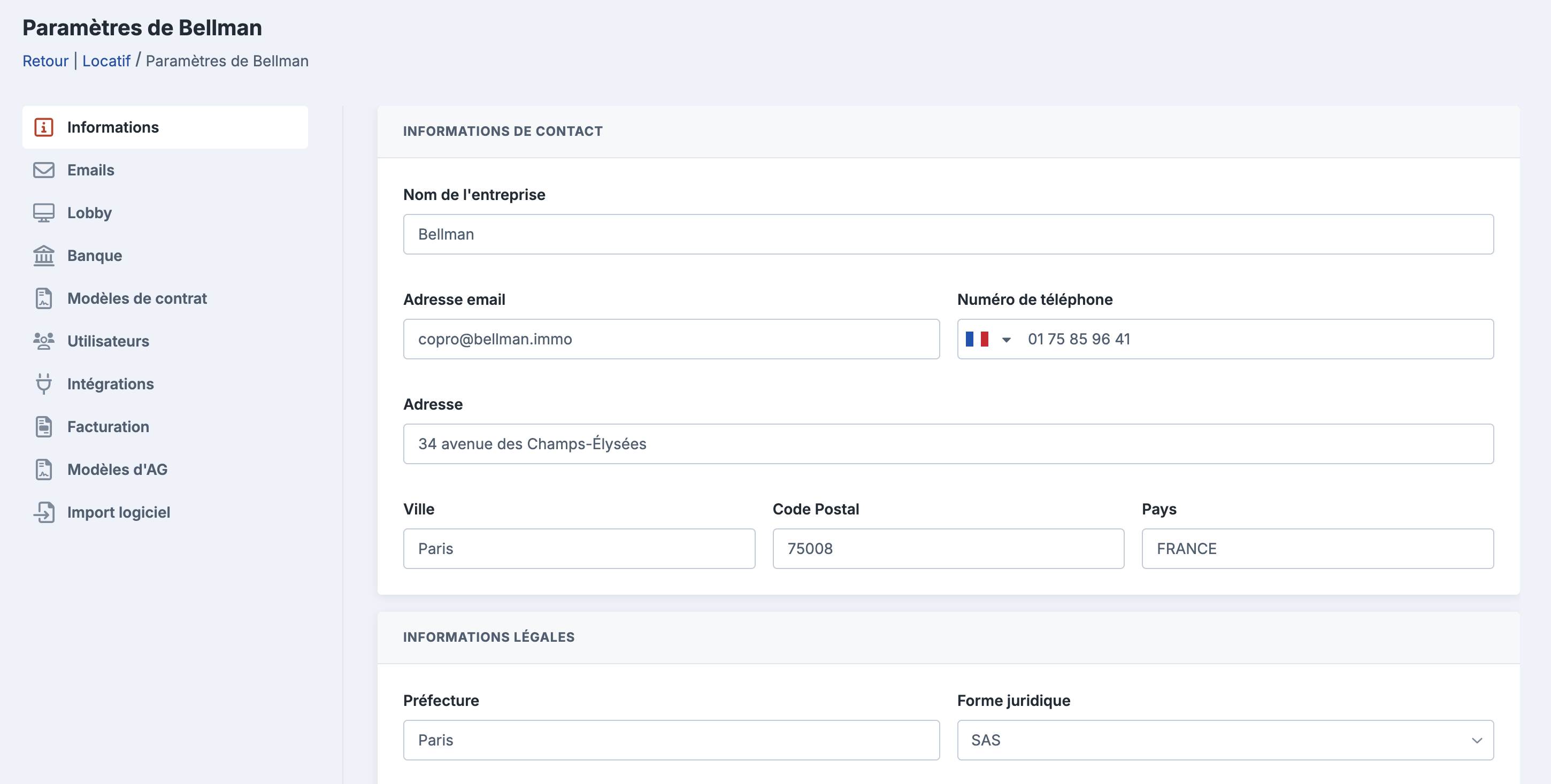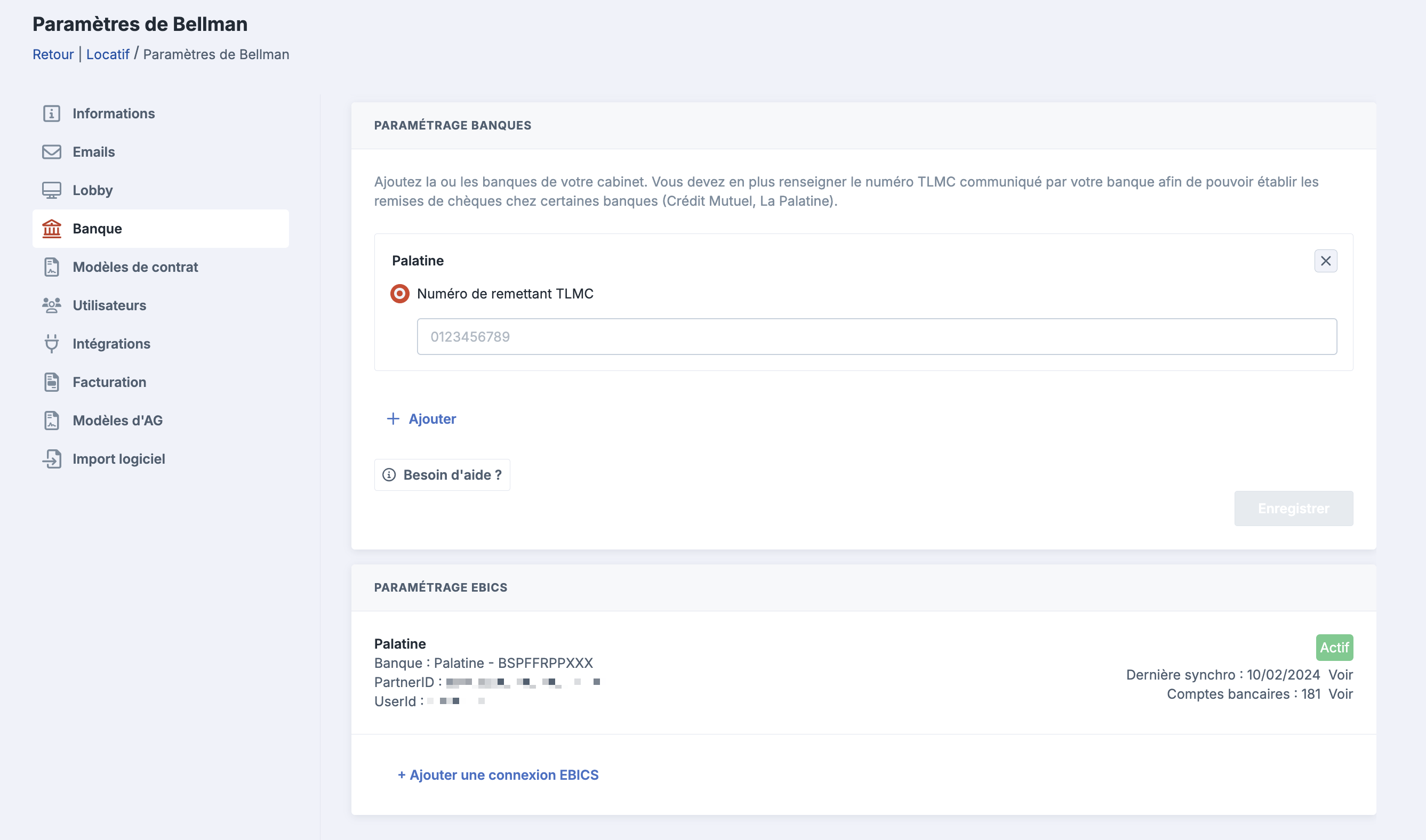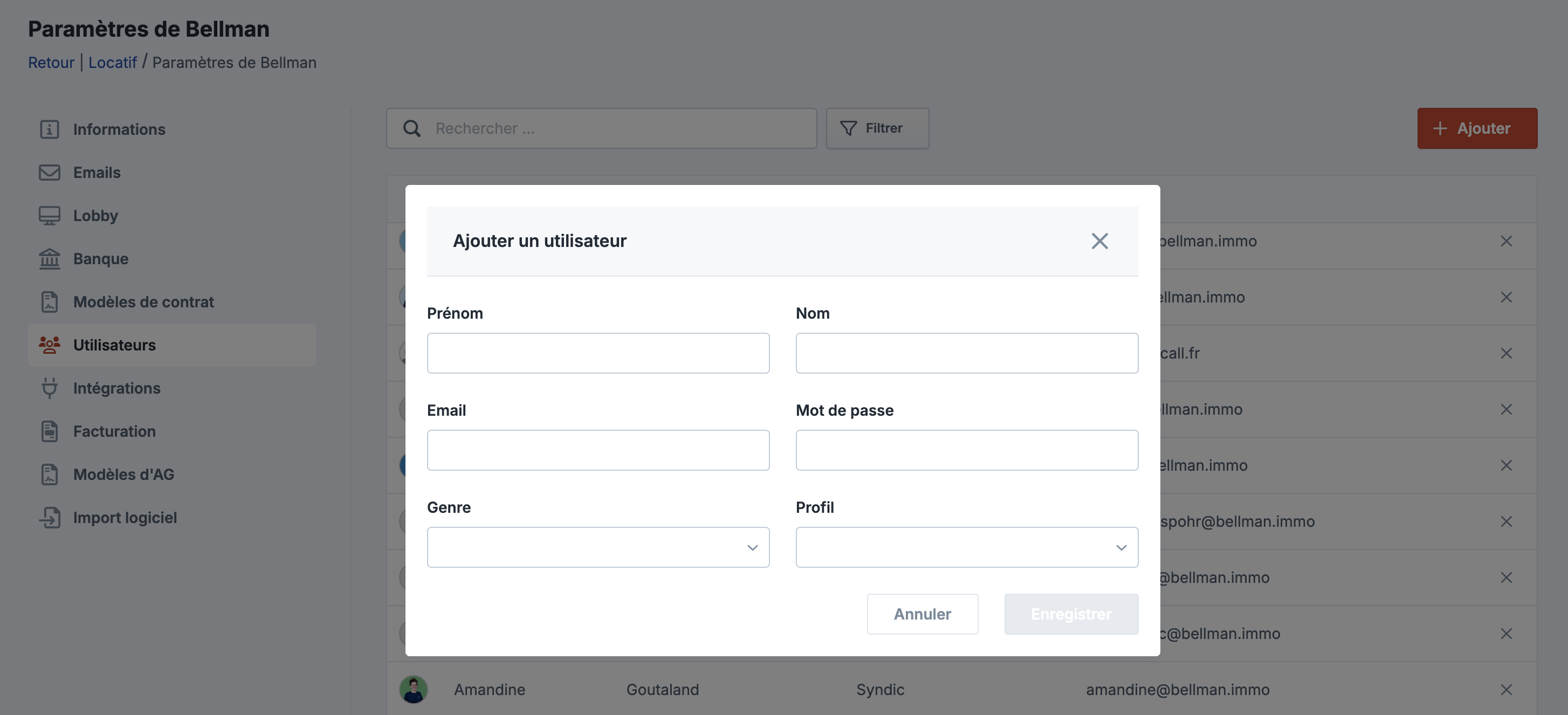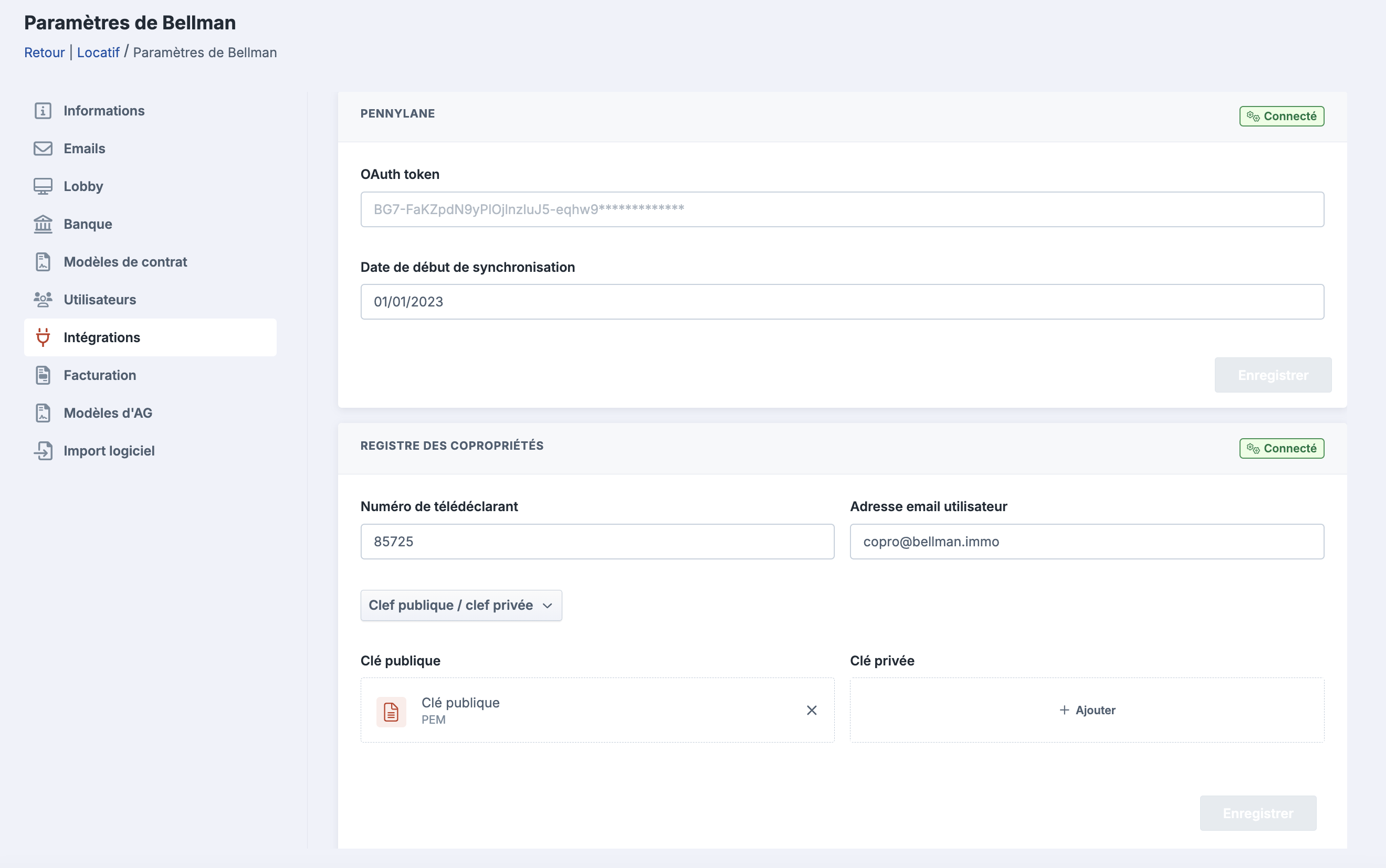Mettre à jour les paramètres de votre cabinet
Une fois votre cabinet créé dans Lobby, il est toujours possible de modifier certains paramètres de votre cabinet.
Vous accédez aux paramètres de votre cabinet, via votre accès au compte > Paramètres du cabinet.
Informations
Les informations de contact, informations légales, et garantie financière sont renseignées dans cette section : vous pouvez les modifier si vous changez d'adresse mail, de numéro de téléphone, le montant de votre garantie etc.
Ces informations se mettront alors à jour sur les documents et dans Lobby.
Emails
L'adresse mail principale de votre cabinet est renseignée ici.
C'est cet email qui est utilisé pour envoyer toutes les communications automatiques depuis Lobby. C'est aussi ce même email qui est liée à votre messagerie Front et utilisé pour collaborer au sein de votre cabinet.
Personnalisation
Les éléments de personnalisation de votre cabinet (logo, picto, tampon) ont été renseignés dans cette section à la création de votre cabinet.
Ils peuvent être remplacés dans le cas où vous changez de logo par exemple.
Banque
La section Banque sert à renseigner le numéro TLMC pour les remises de chèques (requis par certains banques) et à activer la synchronisation bancaire en établissant une connexion EBICS avec votre banque.
Paramétrage Banque
Le numéro de remettant TLMC est obligatoire selon les banques.
Veuillez vérifier auprès de votre banque si un numéro doit être indiqué dans les remises de fichier TLMC (pour les remises de chèques).
Dans ce cas où ce n’est pas nécessaire, cochez la case "Je déclare que ma banque n'a pas besoin de n° TLMC pour la remise de chèques."Paramétrage EBICS
📖 Mode d'emploi
Modèles de contrat
Permet de créer un modèle de facturation par défaut, qui sera utilisé pour facturer des prestations à vos copropriétés.
Vous aurez ensuite la possibilité de modifier les montants sur chacun des contrats pour tenir compte des particularités de chacune de vos copropriétés.
📖 Créer ses modèles de contrat
Utilisateurs
Les différents utilisateurs du logiciel, ajoutés lors la création de votre cabinet, s'affichent dans cette section.
Vous pouvez ajouter des nouveaux utilisateurs, dans le cas où des collaborateurs rejoignent votre cabinet par exemple :
Cliquez sur le bouton Ajouter
Renseignez les informations requises dans le formulaire d'ajout d'un utilisateur
Leur compte sera alors créé !
ℹ️ Pour se connecter la première fois à Lobby, vous pourrez leur communiquer le mot de passe choisi, ou bien ils pourront cliquer sur le lien "J'ai oublié mon mot de passe" sur la page de connexion au logiciel.
Intégrations
Les intégrations suivantes sont obligatoires :
Merci Facteur
📖 Intégration Merci FacteurConfiguration DNS email (nom de domaine)
Demandez à la personne qui gère votre nom de domaine de configurer le DNS avec les informations listées.
Cela est nécessaire pour permettre à Lobby d'envoyer les emails automatiques.
Vous avez la possibilité de paramétrer d'autres intégrations selon votre besoin :
[ Si vous avez l'intégration Inch/Lobby, vous n'êtes pas concerné ] Front
📖 Intégration Front
Pennylane (pour la comptabilité société)
Registre des copropriétés
📖 Intégration Registre des copropriétés